Adobe Reader: A kiemelő szín megváltoztatása
Ez a lépésről lépésre végigvezető útmutató megmutatja, hogyan lehet megváltoztatni a kiemelő színt a szövegek és szöveges mezők számára az Adobe Readerben.
A fotókollázsok segítségével sok információ közvetíthető egyetlen képen. Segíthetnek az átalakítások, összehasonlítások és még sok más megjelenítésében. Az Apple egy meglehetősen tisztességes fotószerkesztővel rendelkezik a natív Photos alkalmazásban, amely segít a leggyakoribb szerkesztési feladatok egyszerű végrehajtásában. Azonban, amint azt észrevette, a natív szerkesztő nem kínál lehetőséget két kép egymás mellé helyezésére az iPhone-on. Szóval hogyan csinálod? Találjuk ki!
Hogyan helyezhet el két fényképet egymás mellé az iPhone-on
Két kép egymás mellé helyezésének legjobb módja egy dedikált parancsikon létrehozása, amely a megosztási lapon keresztül érhető el. Ez automatizálja az egyesítési folyamatot, lehetővé téve két kép egyszerű kombinálását, amikor csak szükséges. A Pages alkalmazással két képet is kombinálhat, és tárolhat iPhone-ján.
Végül, ha kreatívabban szeretné szabályozni a szerkesztéseket, választhat egy dedikált, harmadik féltől származó képszerkesztő alkalmazást. A következő módszerek bármelyikével kombinálhat két képet iPhone-ján.
Kapcsolódó: Hogyan szabadíthatunk fel helyet az iPhone készüléken
1. módszer: A Parancsikonok alkalmazás használata
Az alábbi lépésekkel hozzon létre egy dedikált parancsikont, amely segít két kép egymás melletti kombinálásában az iPhone-on.
1. lépés: Hozza létre a Fényképek kombinálása parancsikont
Nyissa meg a Parancsikonok alkalmazást iPhone-ján, és koppintson a + ikonra. Ha korábban törölte az alkalmazást iPhone-járól, az alábbi hivatkozás segítségével töltheti le és telepítheti.
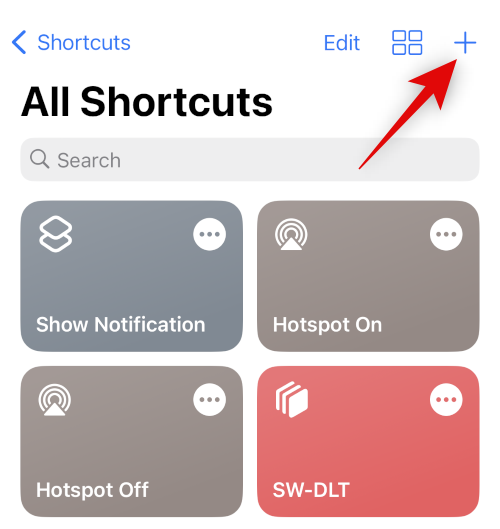
Most koppintson a + Művelet hozzáadása elemre .
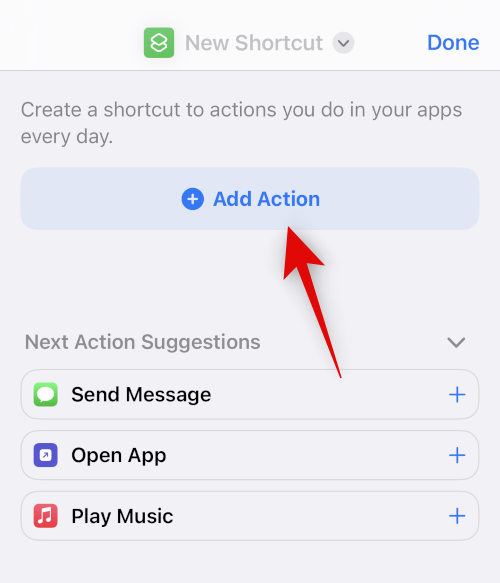
Használja a keresősávot a Select Photos kereséshez . Érintse meg ugyanazt, amint megjelenik a keresési eredmények között.
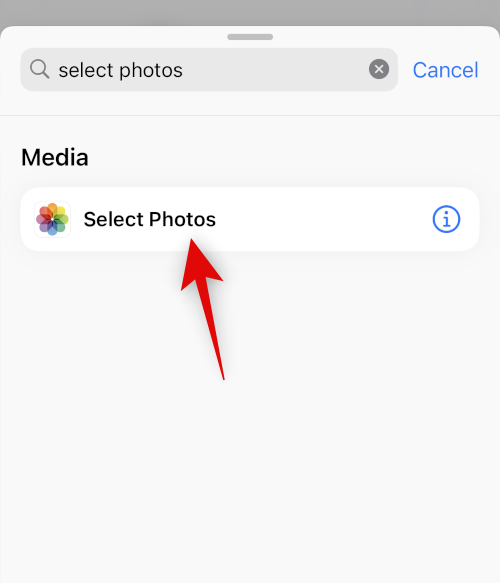
Koppintson a > ikonra az újonnan hozzáadott művelet mellett.
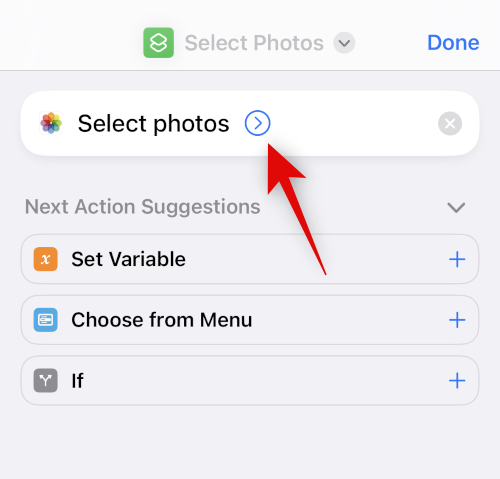
Győződjön meg arról, hogy az Összes be van állítva az Include beállításnál , és kapcsolja be a Több kiválasztása lehetőséget .
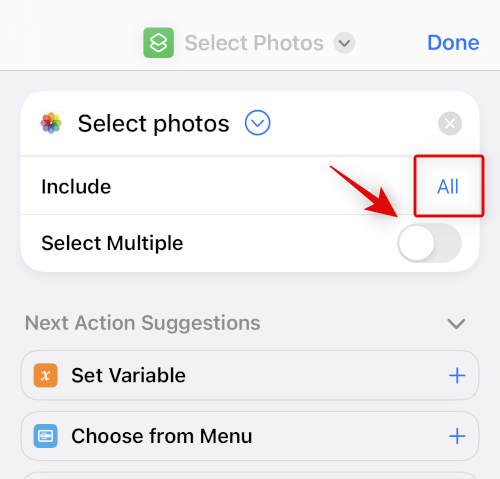
Használja az alján található keresősávot a Képek kombinálása kifejezésre kereshet .
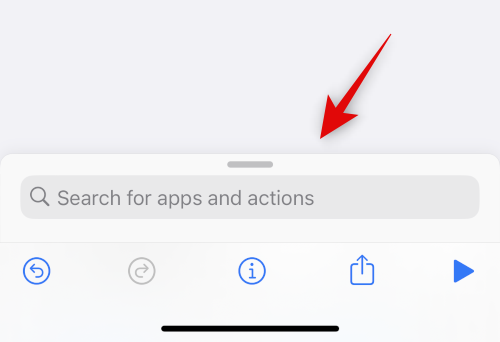
Érintse meg a gombot, és válassza a Képek kombinálása lehetőséget a keresési eredmények közül.
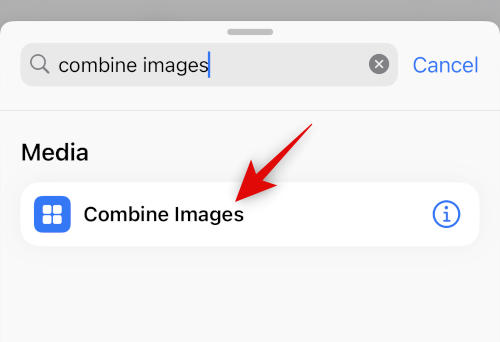
Győződjön meg arról, hogy a Combine beállítása Vízszintesen . Ha nem kívánja a képeket vízszintesen kombinálni, koppintson rá, és válassza ki a kívánt képtájolást.
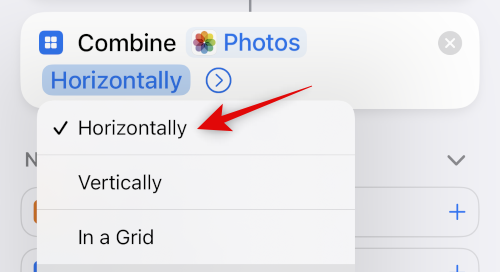
Koppintson a > ikonra a kép tájolása mellett.
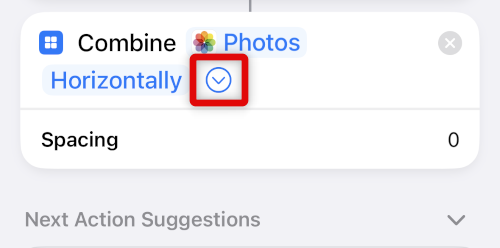
Válassza ki azt a helyet, amelyet meg szeretne jeleníteni a két kombinált kép között. Ha nem szeretné elhelyezni a fényképeket, akkor ezt az értéket 0- ra állíthatja .
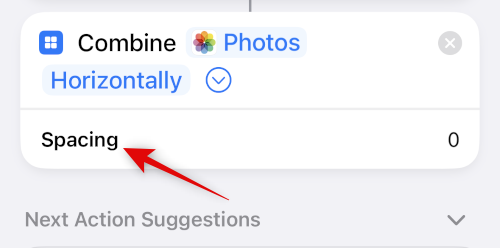
Most ismét használja az alján található keresősávot, és keresse meg a Mentés fotóalbumba lehetőséget . Koppintson rá, és válassza ki ugyanazt a keresési eredmények közül.
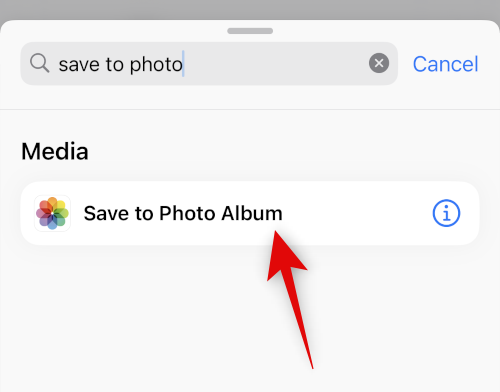
Koppintson a Legutóbbiak elemre , és válassza ki a kívánt albumot, ahol tárolni szeretné a kombinált képeket.
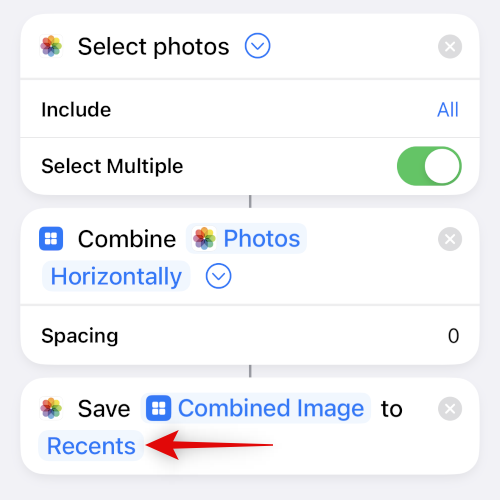
Koppintson az alapértelmezett névre a tetején, és válassza az Átnevezés lehetőséget .
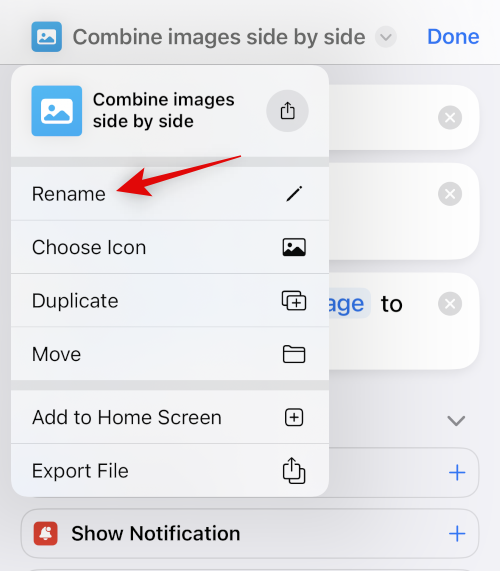
Most írjon be egy preferált nevet, amelyet könnyen azonosíthat a megosztási lapon.
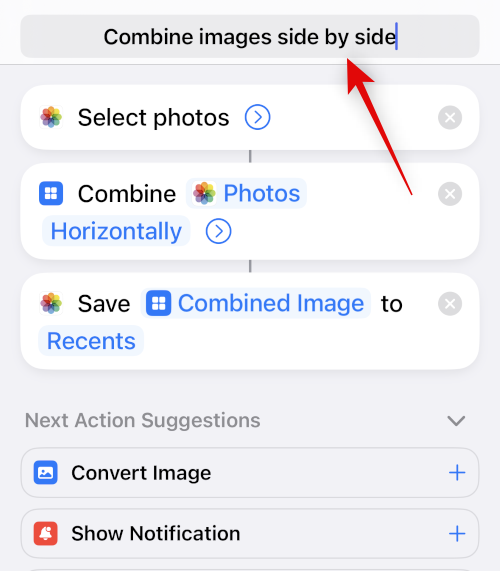
Koppintson újra a névre, és válassza az Ikon kiválasztása lehetőséget .
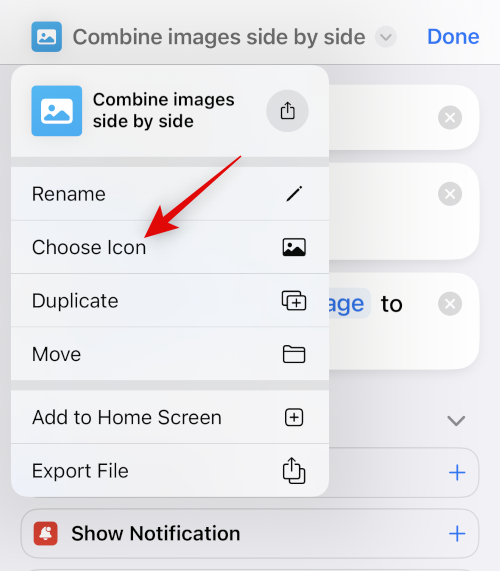
Koppintson a ikonra, és válassza ki a kívánt karakterjelet és hátteret a parancsikonhoz.
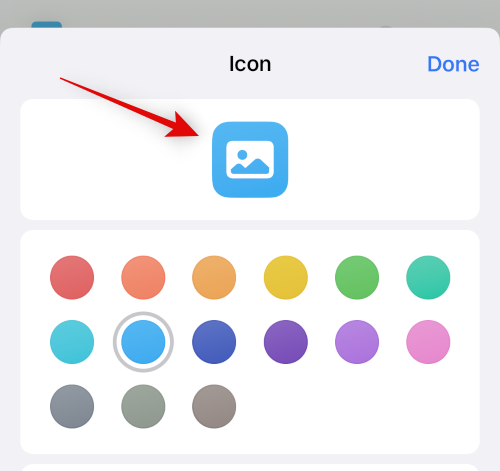
Koppintson a Megosztás ikonra alul.
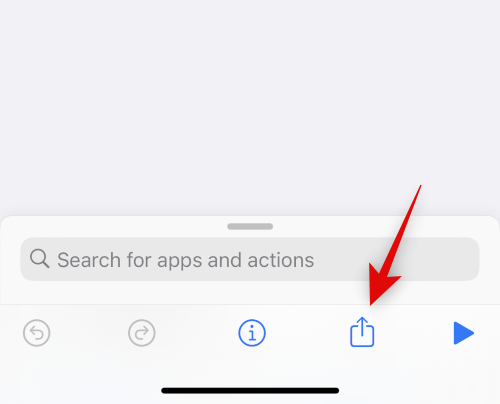
Válassza a Hozzáadás a kezdőképernyőhöz lehetőséget .
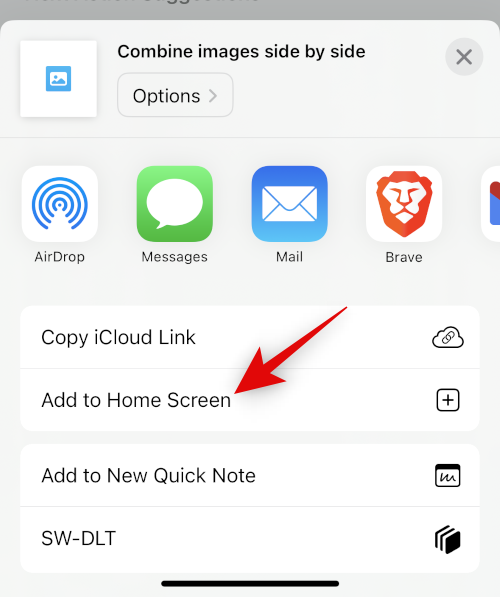
A választás megerősítéséhez érintse meg a Hozzáadás gombot.
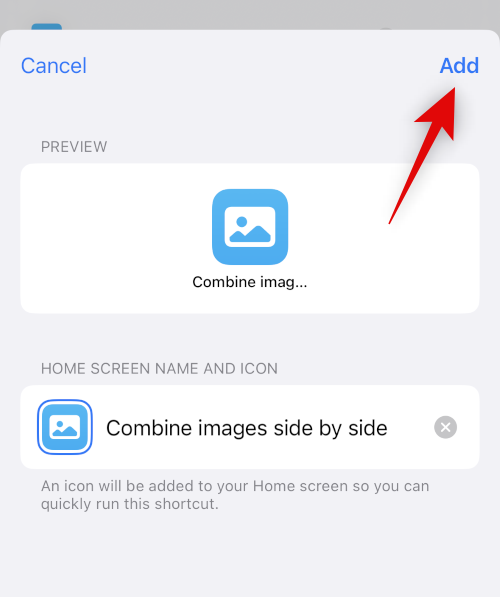
Koppintson a Kész elemre .
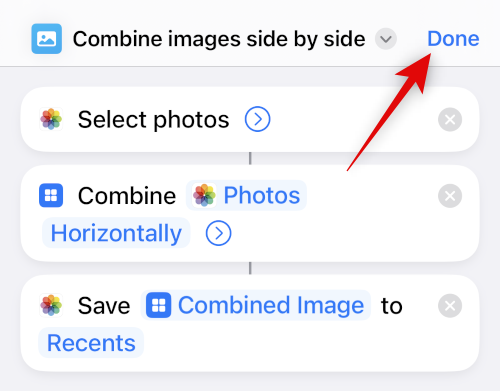
És ez az! A parancsikon most létrejön, és hozzáadódik a kezdőképernyőhöz.
2. lépés: Használja a Fényképek kombinálása parancsikont
Érintse meg az újonnan létrehozott parancsikont a kezdőképernyőn.
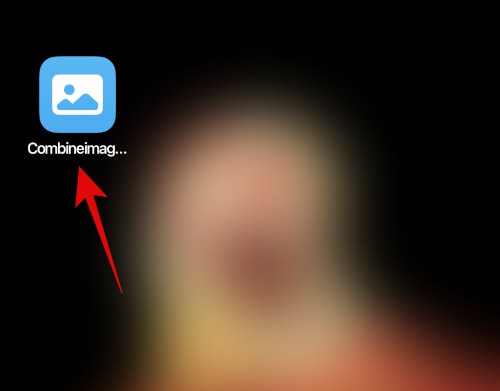
Érintse meg és válassza ki az egyesíteni kívánt két képet, és helyezze őket egymás mellé.
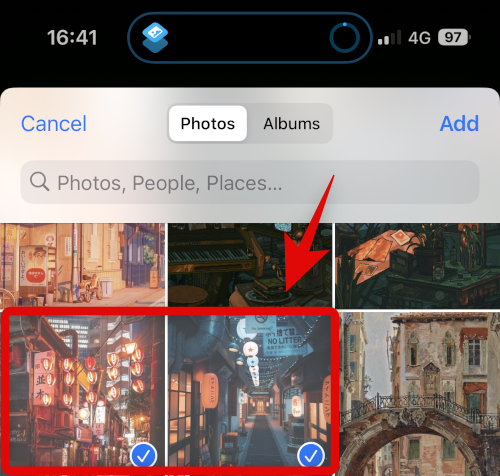
Koppintson a Hozzáadás elemre .
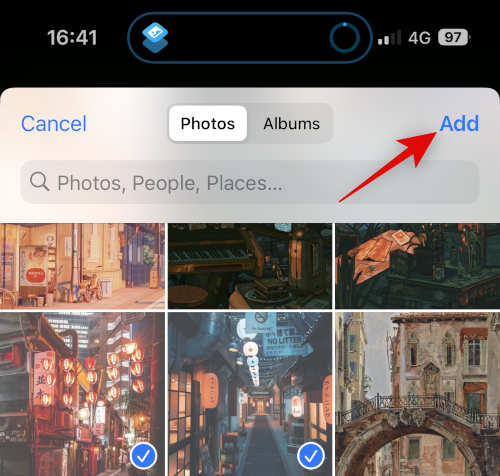
A parancsikon végrehajtja a műveletet, és a folyamat befejezése után megerősítő értesítést küld.
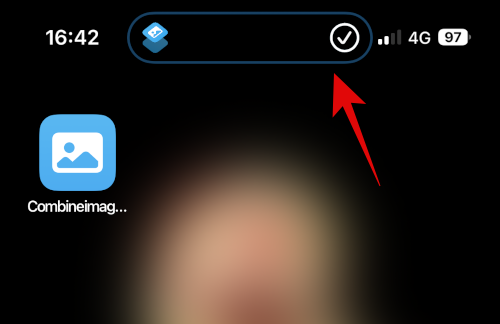
Most már navigálhat a kiválasztott albumhoz a Fotók alkalmazásban, hogy megtalálja a kombinált képet.
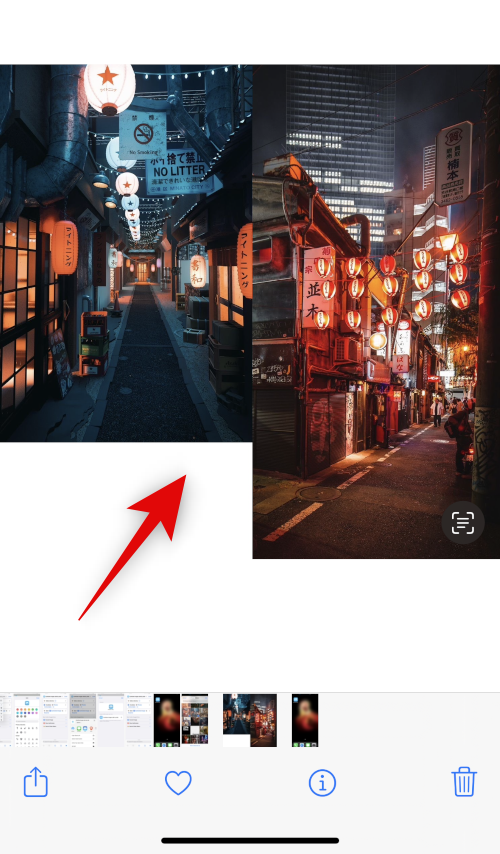
Így kombinálhat két képet egymás mellett a parancsikon segítségével iPhone-ján.
Kapcsolódó: Az ismétlődő fényképek egyesítése iPhone-on
2. módszer: Harmadik féltől származó alkalmazás használata
Harmadik féltől származó alkalmazásokat is használhat a fényképek egymás mellé helyezésére. Használja az alább említett alkalmazások egyikét, hogy segítsen a folyamatban.
1. lehetőség: Az elrendezés használata
Az alábbi hivatkozás segítségével töltse le és telepítse a Layout iPhone-jára.
Nyissa meg az alkalmazást, és adjon engedélyt a fotóihoz való hozzáféréshez. Most érintse meg, és válassza ki a kívánt fotókat, amelyeket egymás mellé szeretne helyezni.
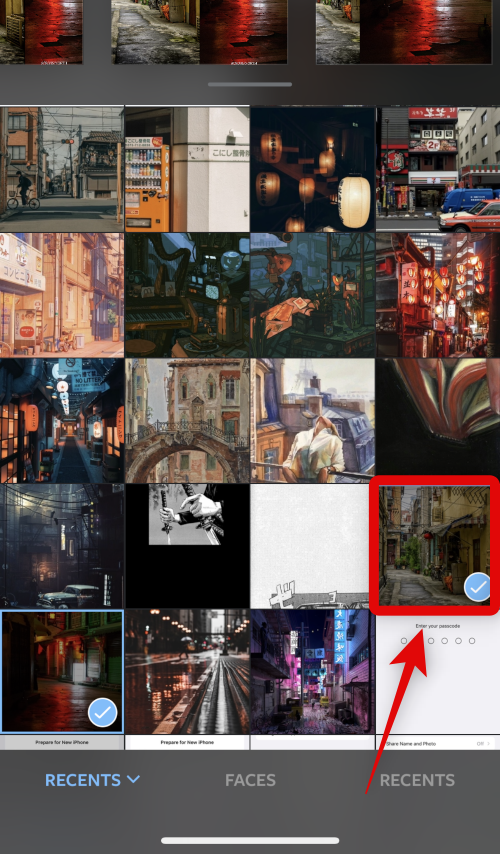
Görgessen végig a felül látható elrendezéseken, koppintson a ikonra, és válassza ki az egymás melletti elrendezést.
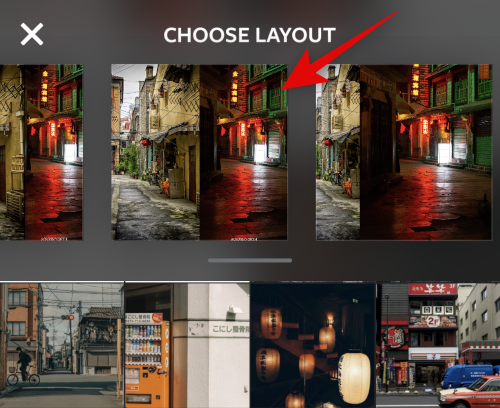
Mostantól szükség esetén áthúzhatja és felcserélheti a fényképek pozícióját.
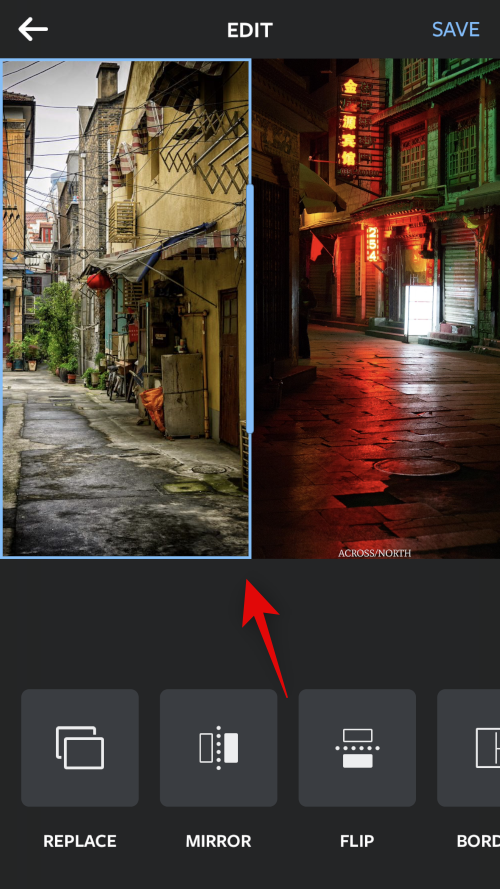
Koppintson a Tükör vagy a Megfordítás elemre , ha e funkciók valamelyikét szeretné használni fényképeihez.
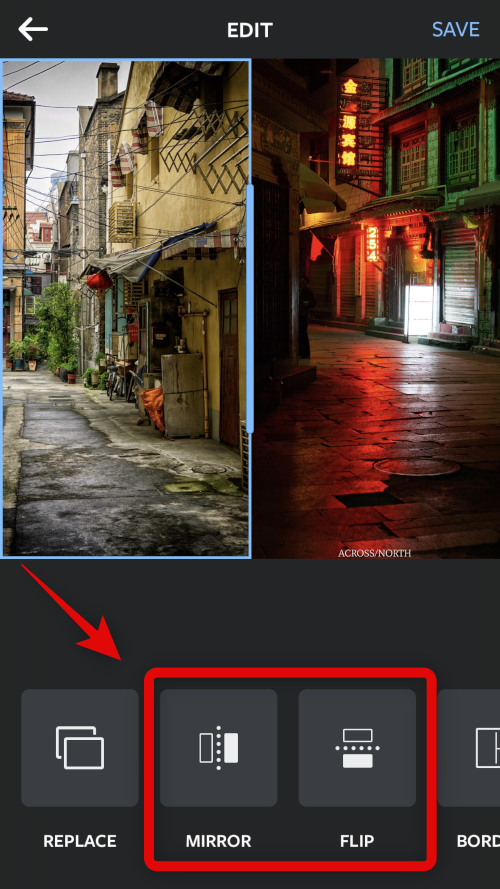
Érintse meg a Szegélyek lehetőséget , ha szegélyeket szeretne használni a képekhez.
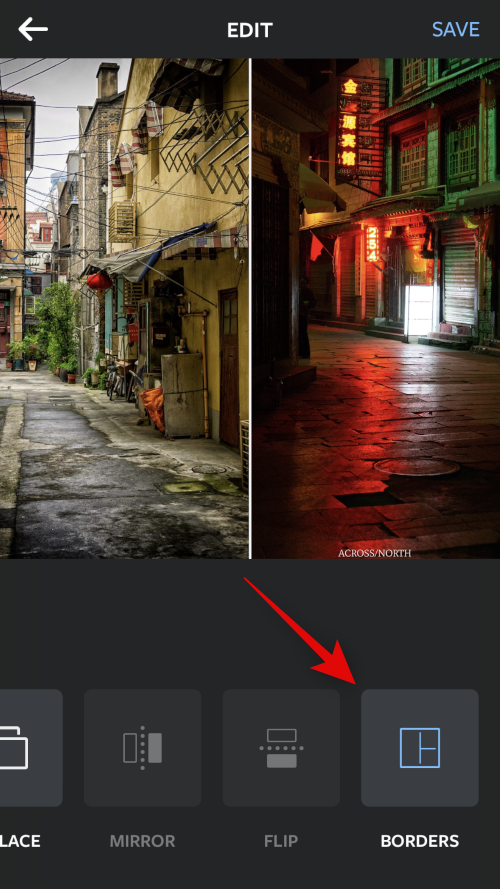
Ha végzett, koppintson a Mentés gombra.
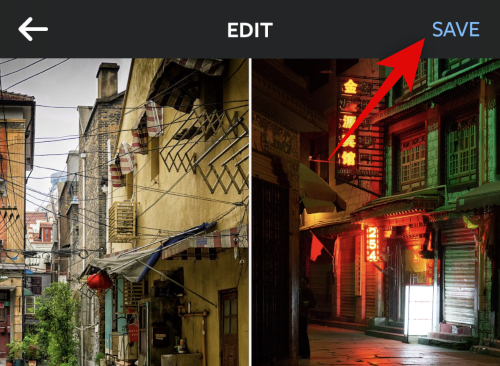
A kép most a Fotók alkalmazásba kerül mentésre. Dönthet úgy is, hogy megosztja a képet az alján megjelenő megosztási lehetőségek valamelyikével.
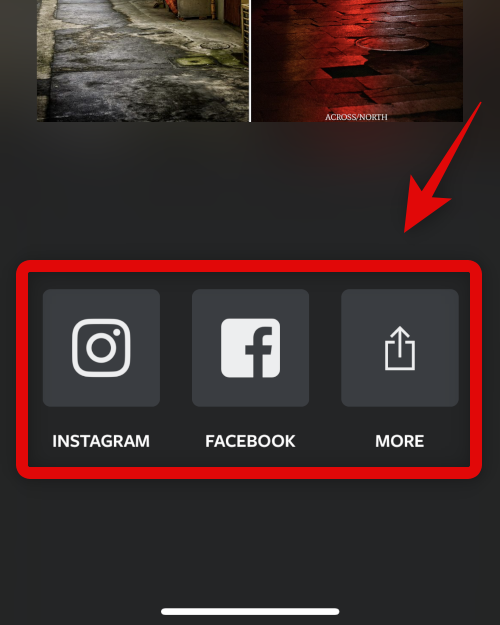
És így helyezheti el egymás mellé a képeket az Elrendezés alkalmazás segítségével.
Kapcsolódó: iOS 16: Hogyan készítsünk matricákat a fényképekből
2. lehetőség: Canva használata
Így helyezheti el egymás mellé a képeket a Canva segítségével iPhone-ján.
Töltse le és telepítse a Canvát iPhone-jára az alábbi link segítségével.
Nyissa meg a Canvát, és jelentkezzen be a kívánt módszerrel.
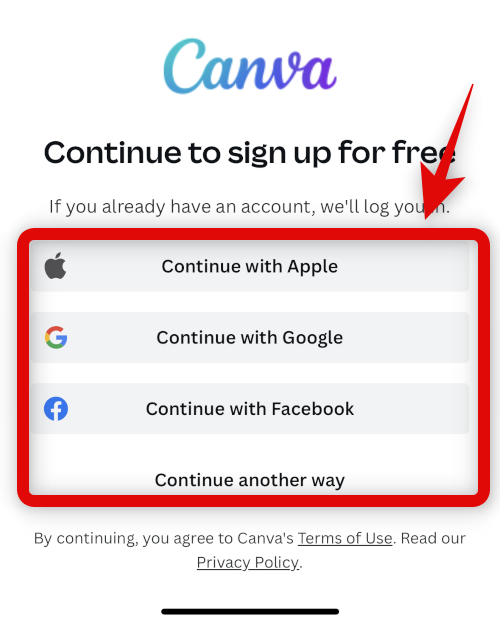
Miután bejelentkezett, érintse meg a + ikont a jobb alsó sarokban.
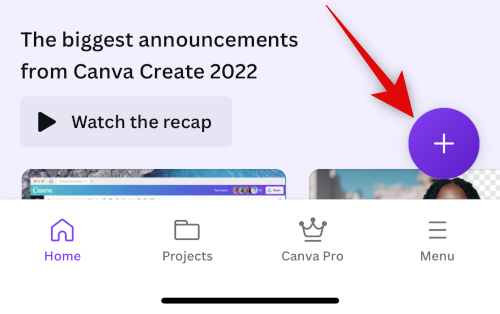
Válassza ki a kívánt vászonméretet. Ehhez a példához használjuk a Plakát (Tájkép) funkciót .
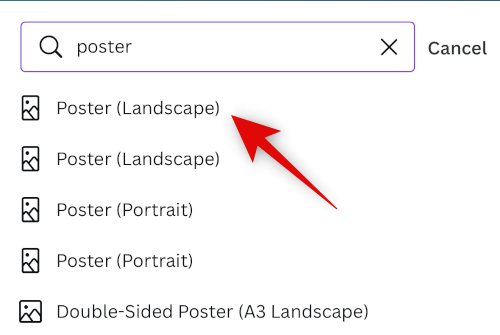
Ekkor egy új dokumentum jön létre, és a Canva által kínált különböző sablonok jelennek meg. Koppintson az elemre, és váltson az Elemek lehetőségre .
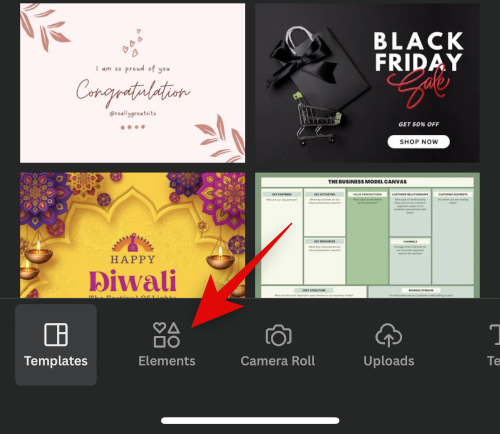
Görgessen le, és koppintson az Összes megtekintése elemre a Rácsok mellett .
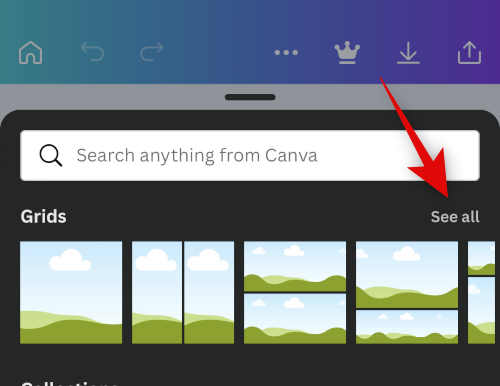
Érintse meg, és válassza ki a második rácsot a fényképek egymás mellé helyezéséhez.
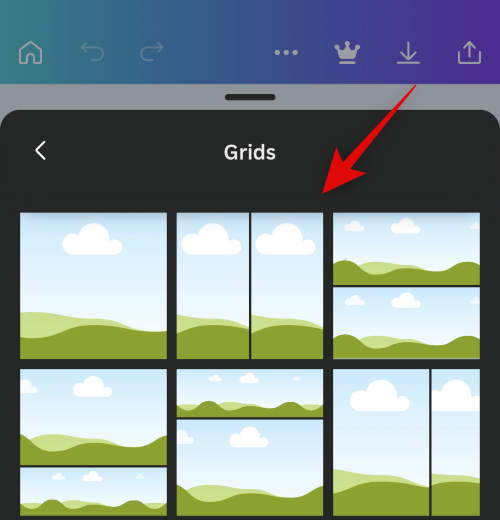
A rács most hozzáadódik a vászonhoz. Koppintson alul a Térköz elemre , hogy módosítsa a fotók közötti távolságot.
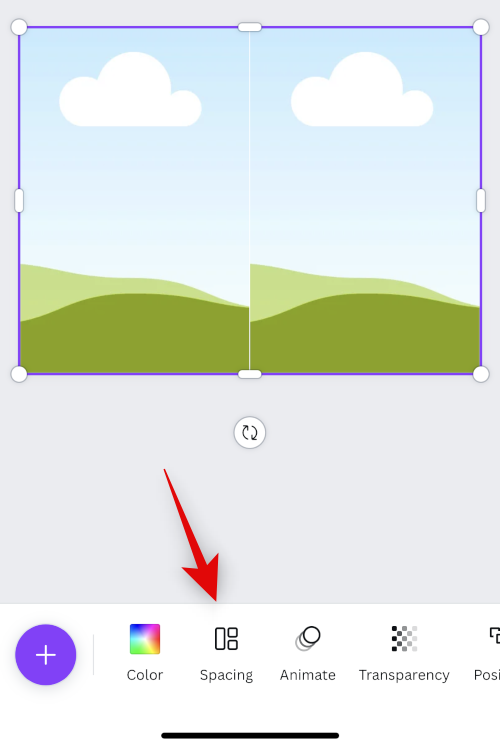
A csúszkával tetszés szerint növelheti vagy csökkentheti a távolságot.
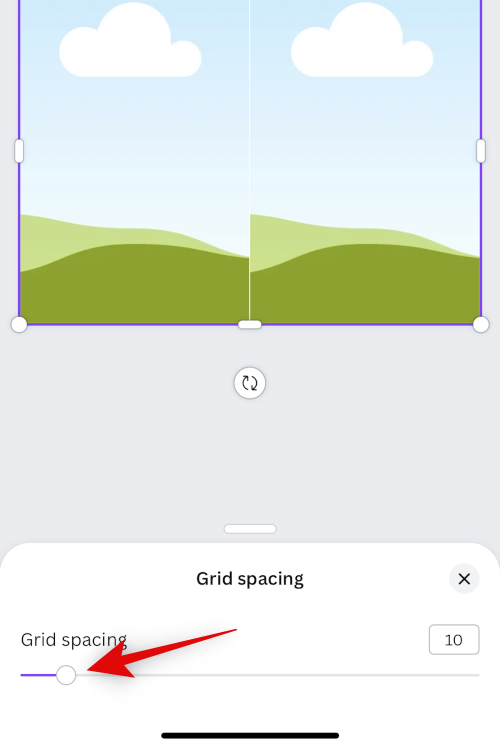
Ha elkészült, koppintson az X-re .
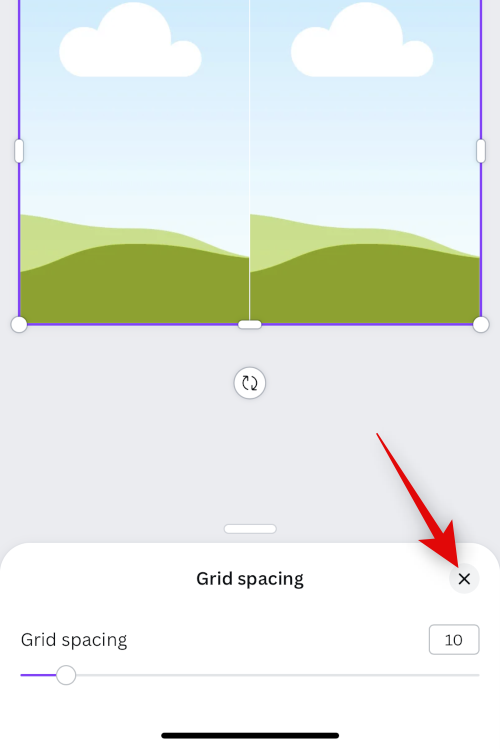
Koppintson újra a + ikonra.

Most koppintson a Feltöltések elemre .
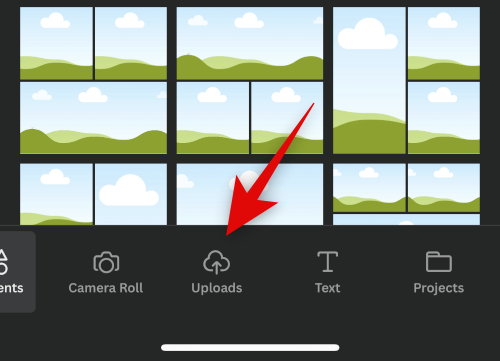
Koppintson felül a Fájlok feltöltése elemre .
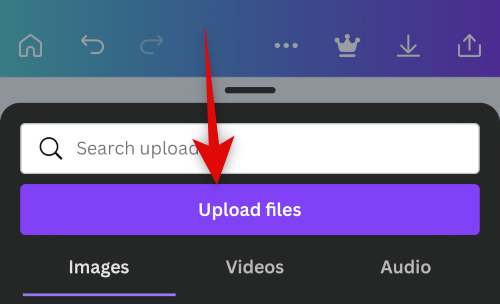
Érintse meg a gombot, és válassza a Photo Library lehetőséget .
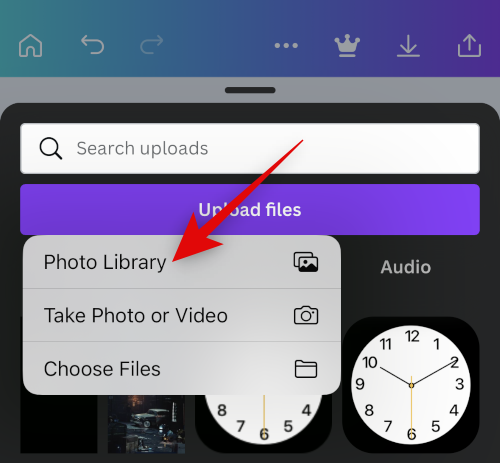
Érintse meg és tartsa lenyomva az első képet. Koppintson a Kiválasztás elemre .
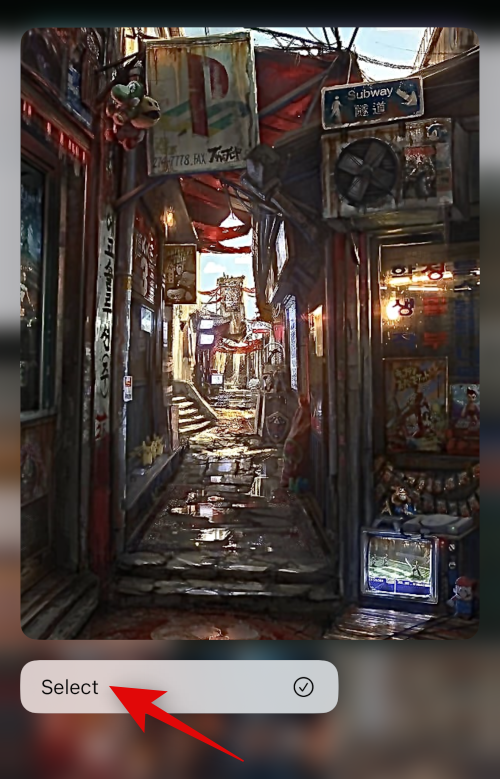
Koppintson a második fényképre, amelyet egymás mellé szeretne helyezni.
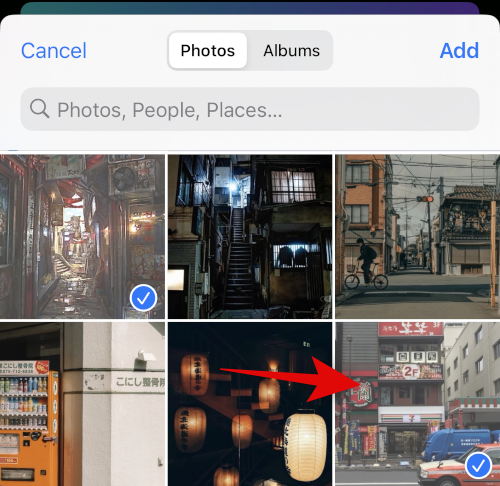
Koppintson a Hozzáadás lehetőségre a jobb felső sarokban, miután kiválasztotta a fényképeket.
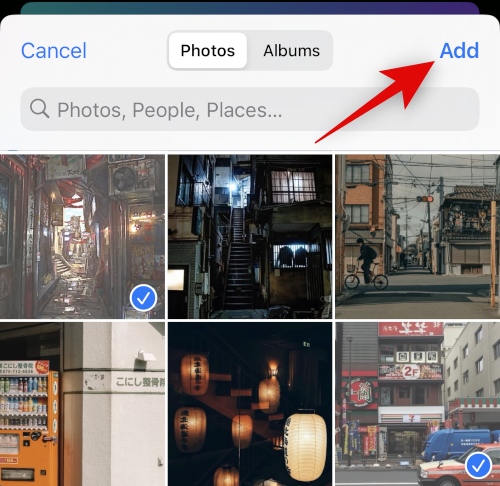
A fotóid most feltöltődnek a Canvára. Koppintson az első fényképére.
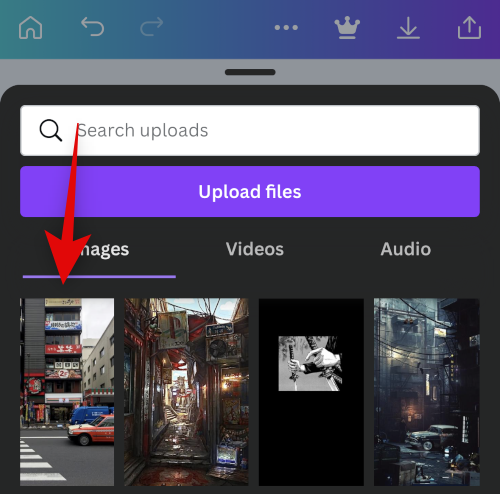
Most érintse meg és húzza át a képet az első helyőrző fölé, hogy belehelyezze azt.
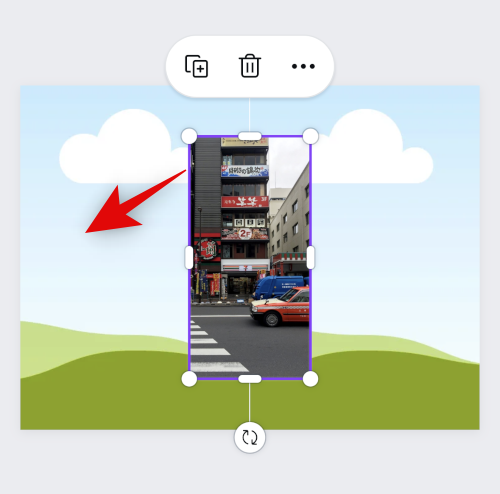
Koppintson újra a + gombra , és válassza ki a második képet a Feltöltések közül.
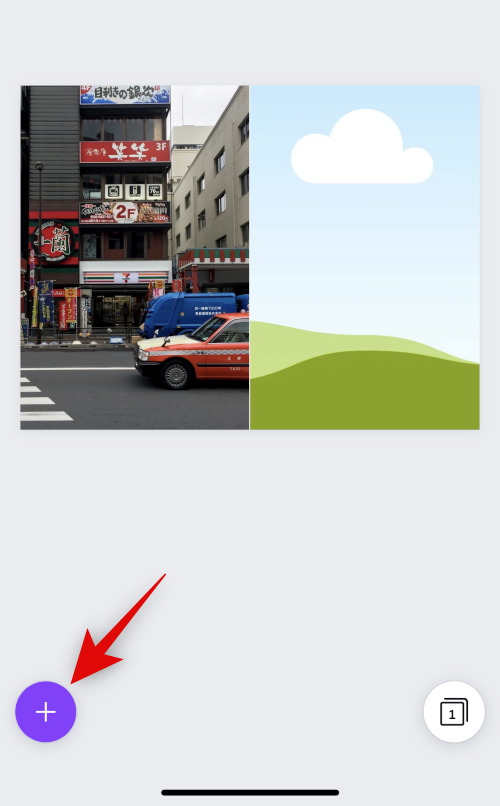
Húzza és helyezze a képet a második helyőrzőbe, ahogy az első képnél tettük.

Koppintson duplán egy képre, ha át szeretné helyezni a helyőrzőn belül.
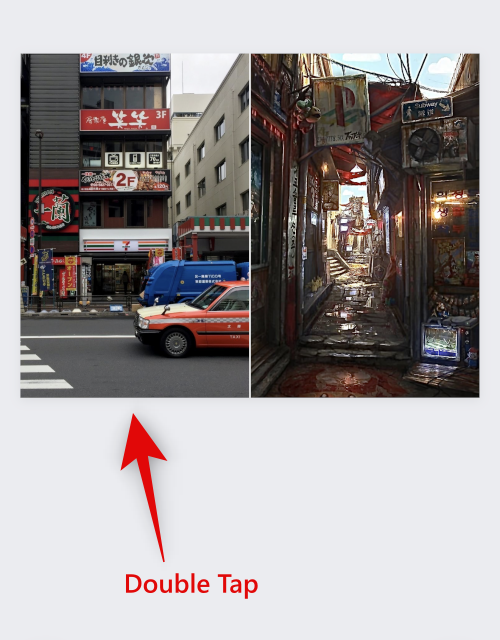
Érintse meg és húzza a képet az áthelyezéséhez.
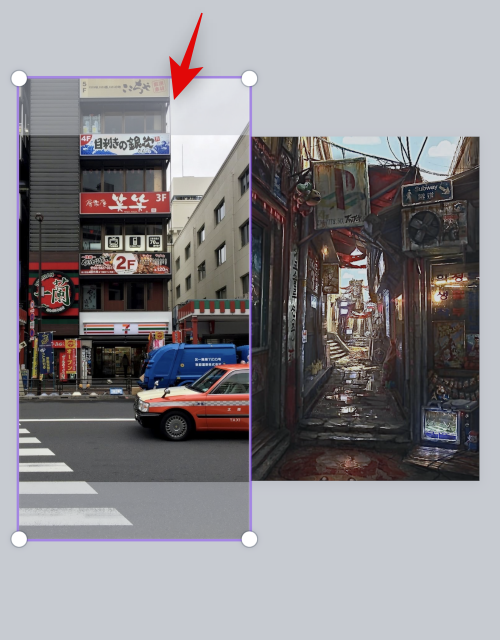
Érintse meg és húzza a sarkot a kép átméretezéséhez, ha szükséges.
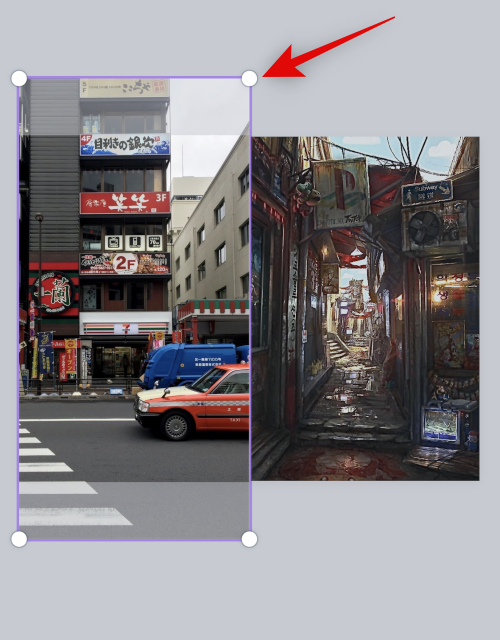
Ha elégedett a végleges képpel, koppintson az Exportálás ikonra a jobb felső sarokban.
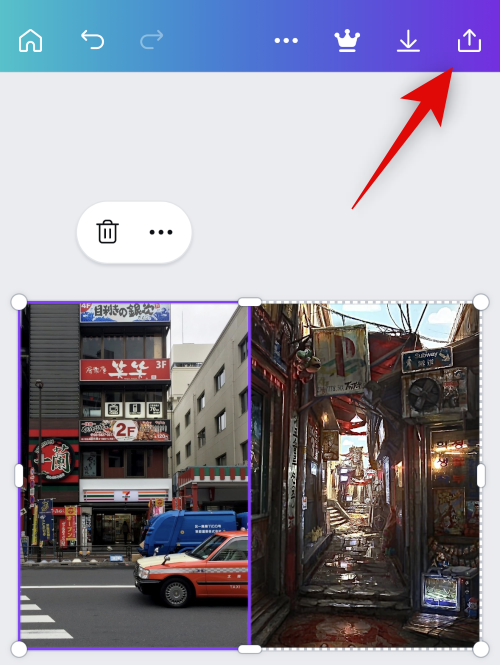
Koppintson a Letöltés elemre .
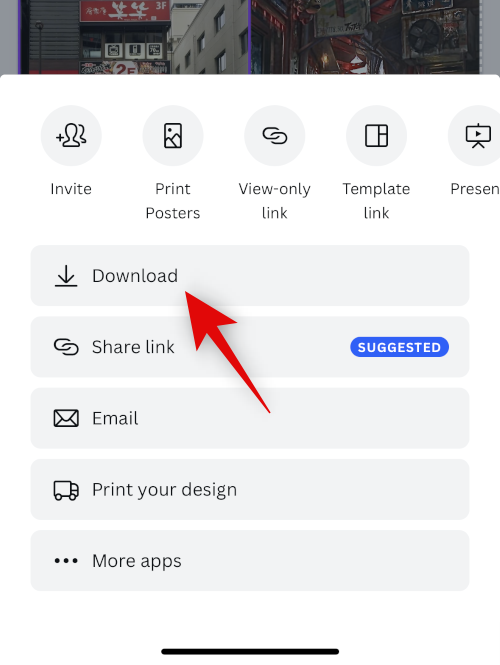
Válassza ki a kívánt formátumot és méretet.
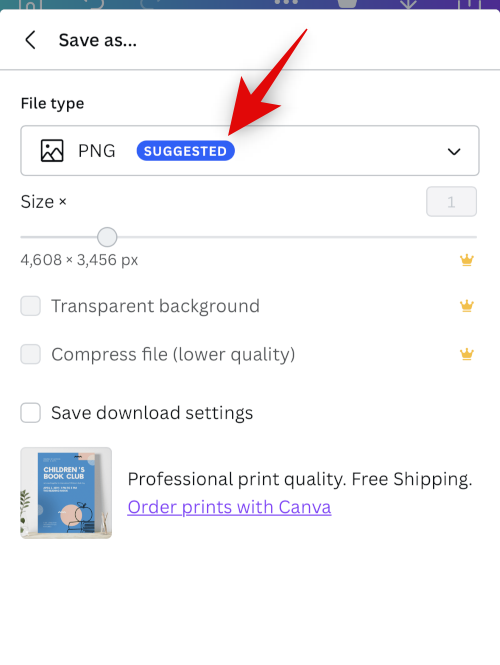
Koppintson a Letöltés elemre .
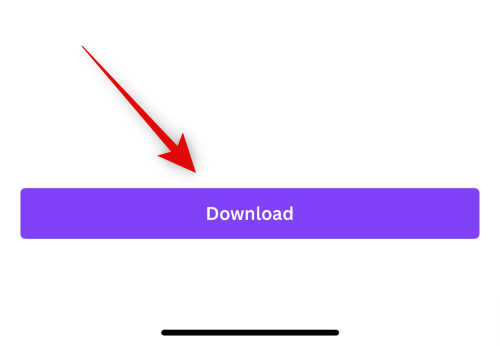
A kép feldolgozása és exportálása megtörténik. A megosztási lap megjelenése után koppintson a Kép mentése gombra .
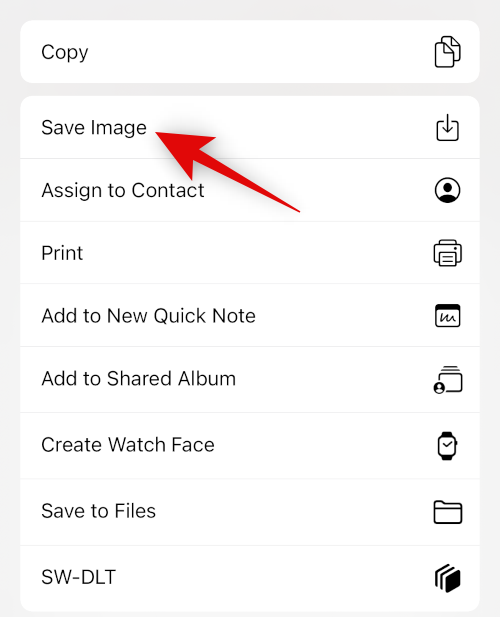
A kép most a Fotók alkalmazásba kerül. És a Canva segítségével így helyezheti el egymás mellé a képeket iPhone-ján.
Kapcsolódó: Fotók és videók megosztása a fényképezőgépről az iPhone megosztott könyvtárába
3. lehetőség: Az Instagram használata
Az Instagram segítségével egymás mellé helyezheti a képeket. Ez hasznos lehet, ha a közösségi média platformot használja, mivel nem kell további alkalmazásokat letöltenie iPhone-jára.
Nyissa meg az Instagramot, és pöccintsen jobbra a kamera megnyitásához. Győződjön meg arról, hogy a Történet ki van választva alul.
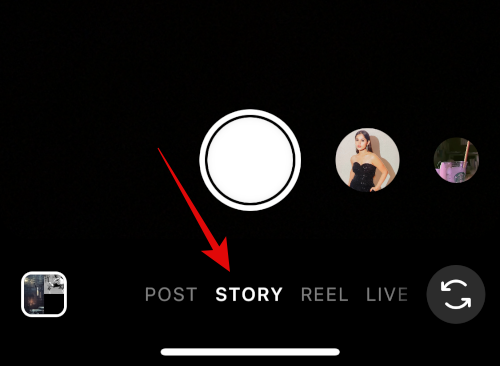
Koppintson az Elrendezés ikonra a bal oldalon.
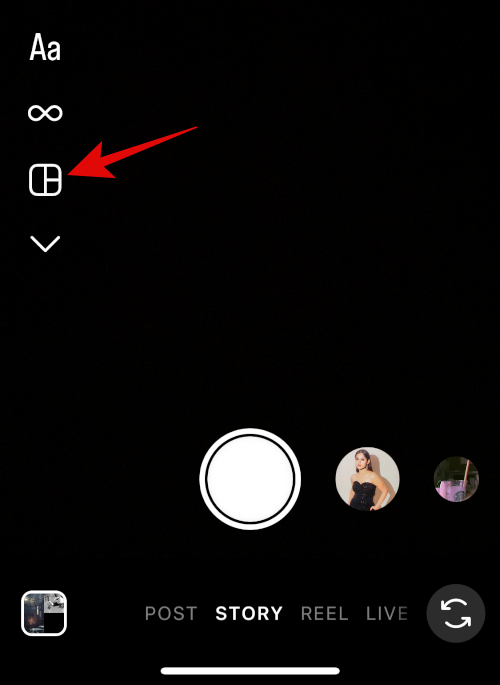
Koppintson a Rács módosítása elemre .
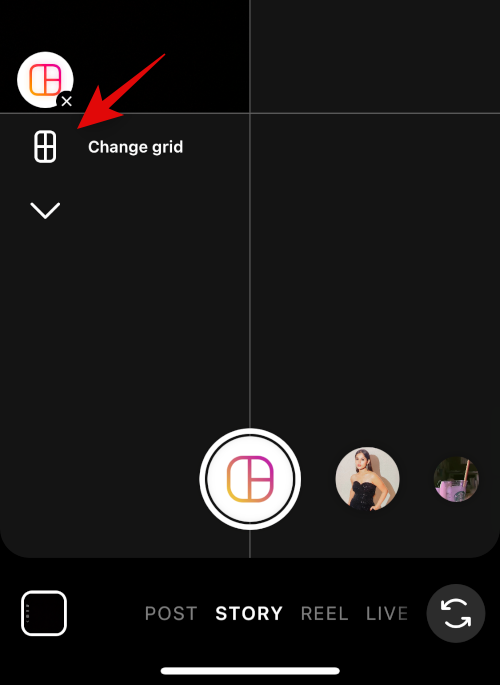
Válassza ki az utolsó elrendezést a képek egymás mellé helyezéséhez.
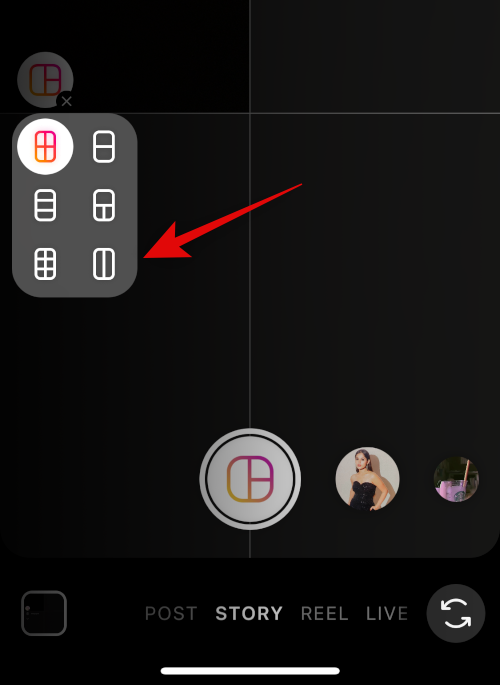
Koppintson a bal alsó sarokban található galéria ikonra.
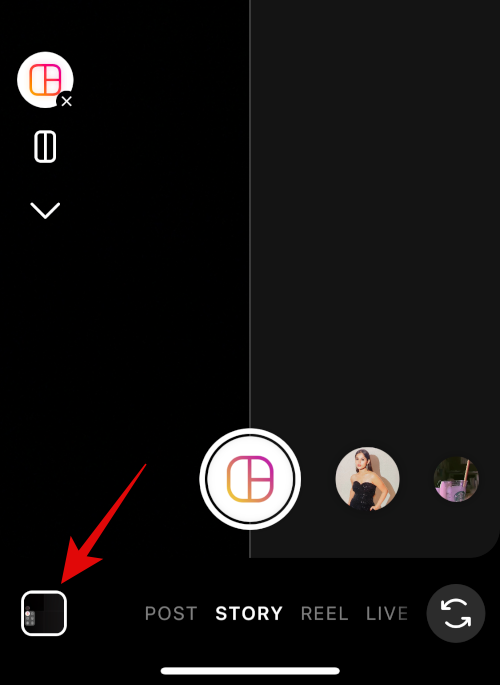
Érintse meg, és válassza ki az első képet.
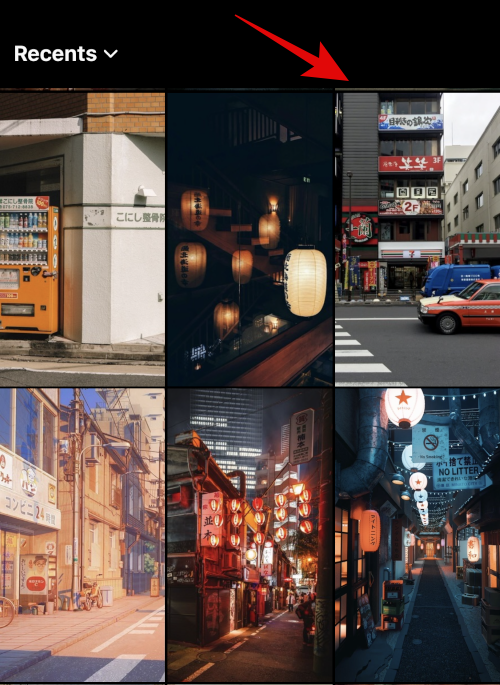
Koppintson újra a galéria ikonra, és válassza ki a második képet.
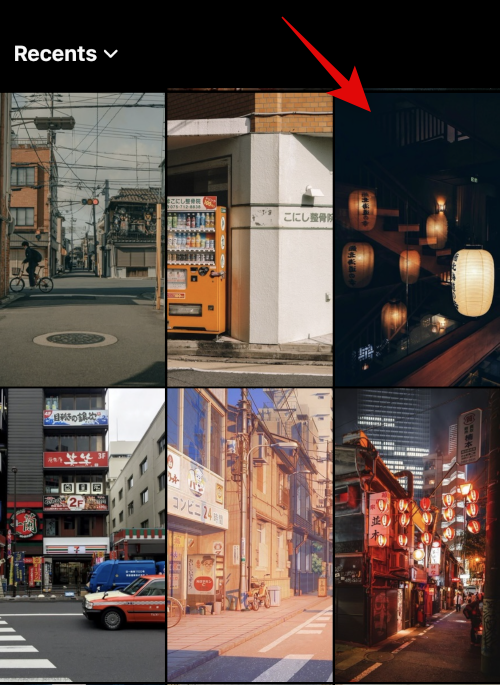
A második kép most automatikusan hozzáadódik a második helyőrzőhöz. Használja a csípés mozdulatot a képek átméretezéséhez.
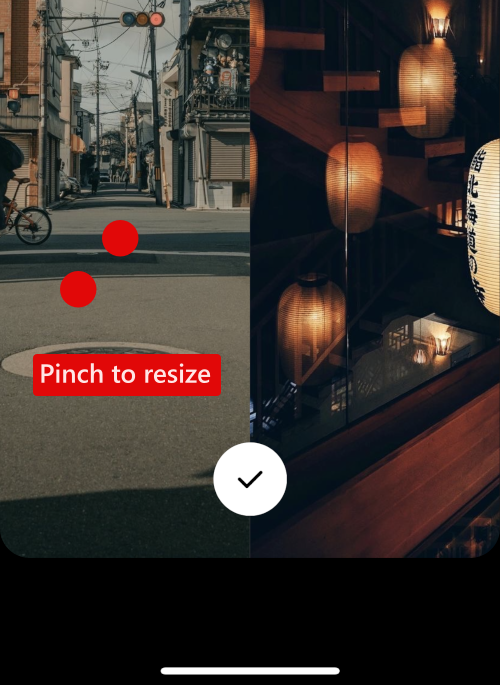
Két ujjal szükség szerint helyezze át a képeket.
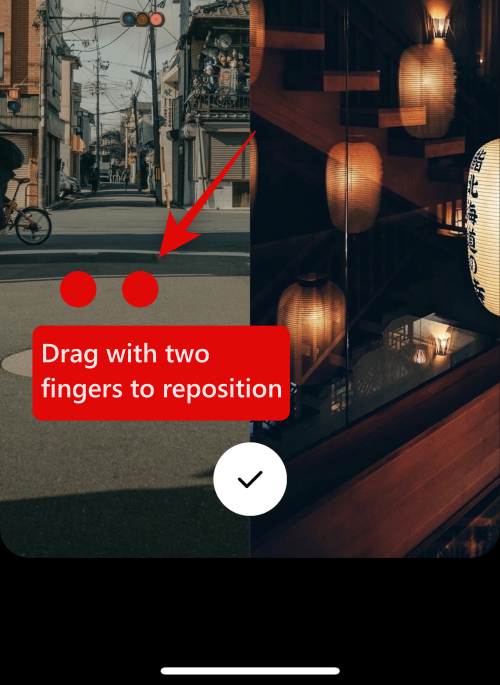
Ha elégedett a képpel, koppintson a pipára az alján.
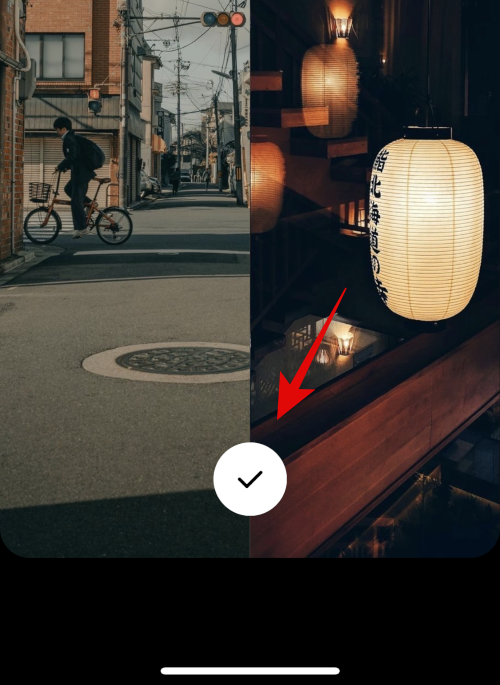
Most érintse meg a 3 pontos () menü ikont a jobb felső sarokban.
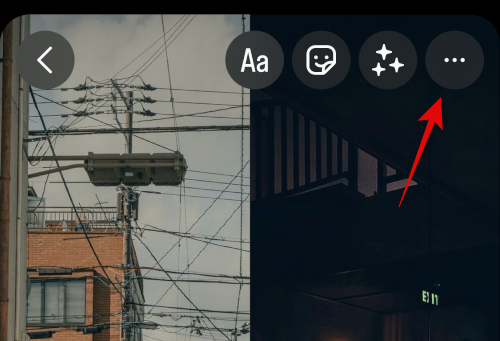
Válassza a Mentés lehetőséget .
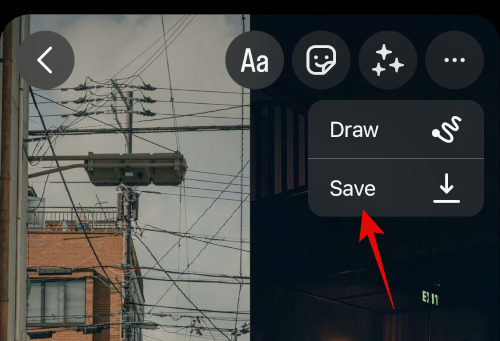
Most már elvetheti a piszkozatot, mivel a létrehozott képet a rendszer elmenti iPhone-ján a Fotók alkalmazásba.
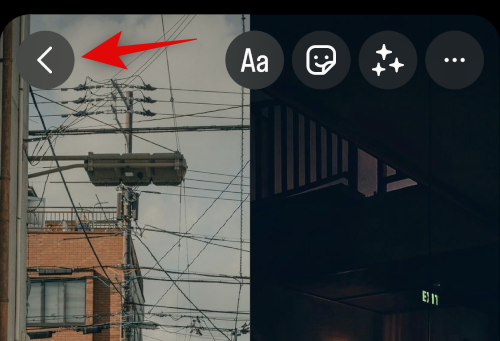
Az Instagram alkalmazás segítségével pedig így helyezhet el két képet egymás mellé iPhone-ján.
Reméljük, hogy ez a bejegyzés segített egyszerűen egymás mellé helyezni a képeket iPhone-ján. Ha bármilyen problémája van, vagy további kérdései vannak, forduljon hozzánk bizalommal az alábbi megjegyzések segítségével.
ÖSSZEFÜGGŐ
Ez a lépésről lépésre végigvezető útmutató megmutatja, hogyan lehet megváltoztatni a kiemelő színt a szövegek és szöveges mezők számára az Adobe Readerben.
Itt részletes utasításokat talál arról, hogyan lehet megváltoztatni a felhasználói ügynök karakterláncot az Apple Safari böngészőben MacOS rendszeren.
Szeretné letiltani az Apple Szoftverfrissítés képernyőt, és megakadályozni, hogy megjelenjen a Windows 11 számítógépén vagy Mac-en? Próbálja ki ezeket a módszereket most!
Ha a LastPass nem tud csatlakozni a szervereihez, törölje a helyi gyorsítótárat, frissítse a jelszókezelőt, és tiltsa le a böngésző bővítményeit.
Tartsa tisztán a Google Chrome böngésző gyorsítótárát a következő lépésekkel.
Sok felhasználó számára a 24H2 frissítés törli az auto HDR-t. Ez az útmutató elmagyarázza, hogyan orvosolhatod ezt a problémát.
A keresztreferenciák segíthetnek dokumentumod felhasználóbarátabbá, rendezettebbé és hozzáférhetőbbé tételében. Ez a útmutató megtanítja, hogyan hozhatsz létre keresztreferenciákat Wordben.
A Spotify zavaró lehet, ha minden alkalommal automatikusan megnyílik, amikor elindítja a számítógépét. Az automatikus indítás leállítása az alábbi lépések segítségével.
Kíváncsi arra, hogyan integrálhatja a ChatGPT-t a Microsoft Word-be? Ez az útmutató pontosan megmutatja, hogyan teheti ezt meg a ChatGPT for Word bővítménnyel 3 egyszerű lépésben.
Tanuld meg, hogyan oldj meg egy gyakori problémát, amelyben a képernyő villog a Google Chrome böngészőben.








